웬만한 대형 프로젝트에서는 오라클 데이터베이스를 사용합니다. 그래서 오라클 데이터베이스에 익숙하지 않은 사람들은 프로젝트 전에 특성과 사용법을 파악하기 위한 연습을 하는 것이 좋겠죠. 방법은 로컬 PC 에 오라클을 설치하고 테스트해 보는 것입니다.
▼ https://www.oracle.com/kr/downloads/ 페이지로 접속합니다. 개발자를 위한 오라클 설치 파일 링크를 제공합니다. 당연히 오라클 계정이 있어야 프로그램을 다운받을 수 있습니다. 개발자 다운로드 페이지에서 데이터베이스 메뉴를 클릭합니다.
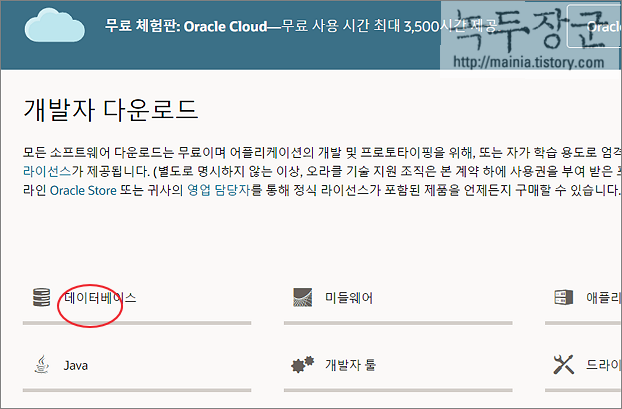
▼ 데이터베이스 목록에서 "Database 18c Express Edition" 을 찾아 클릭합니다.
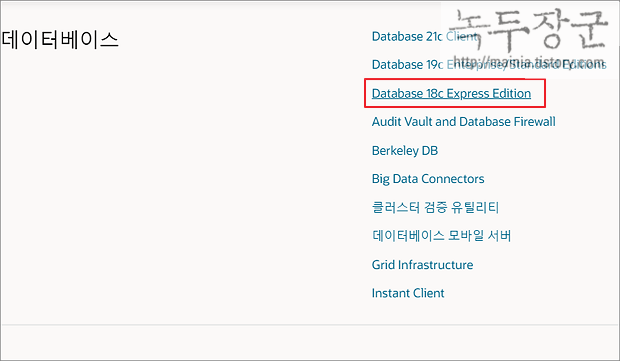
▼ 자신의 컴퓨터 OS와 비트수에 맞는 프로그램을 다운로드 합니다.
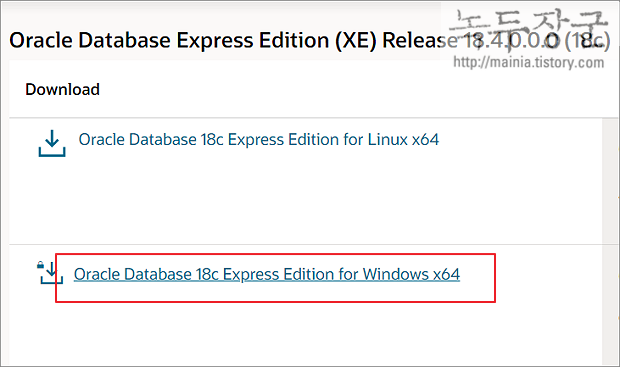
▼ 팝업창에서 상단 "I reviewed and accept the Oracle License Agreement" 를 체크하고 바로 아래 다운로드 버튼을 클릭합니다.
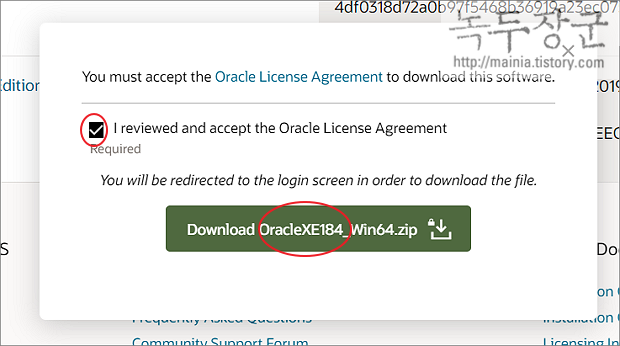
▼ 오라클 계정에 로그인을 하지 않았다면 아래 화면이 뜹니다. 로그인 하는 순간 파일 다운로드가 시작됩니다.
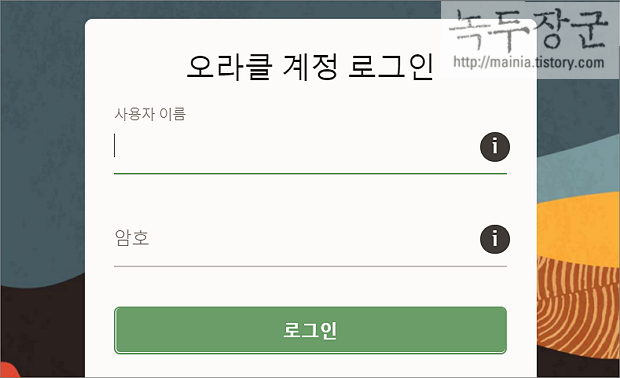
| ◎ 오라클 설치 |
▼ 파일을 다운받아서 압축을 풀고 설치 파일인 EXE 를 찾아 클릭합니다.
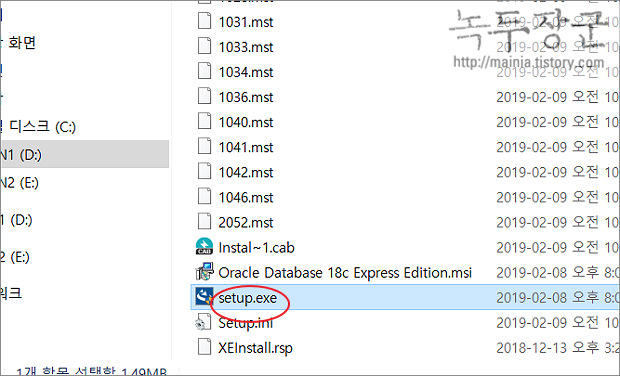
▼ 첫 번째 설치 화면에서 프로그램이 들어갈 위치를 지정해야 합니다.
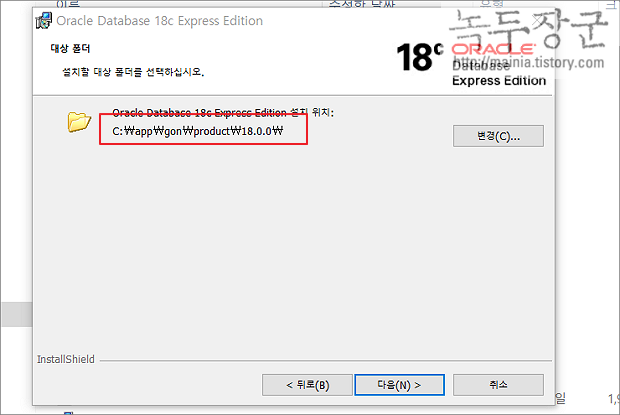
▼ 다음은 접속을 위한 시스템 비밀번호를 설정합니다.
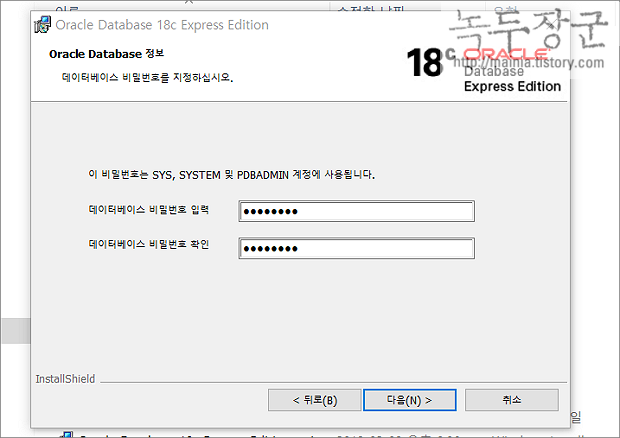
| ◎ 오라클 데이터베이스 만들기 |
▼ 이렇게 설치가 끝나고 나면 시작 화면에서 프로그램 링크 메뉴를 찾을 수 있습니다. 시작 메뉴에서 오라클 설치 폴더로 이동합니다. 목록에서 SQL Plus 를 찾아 실행합니다.
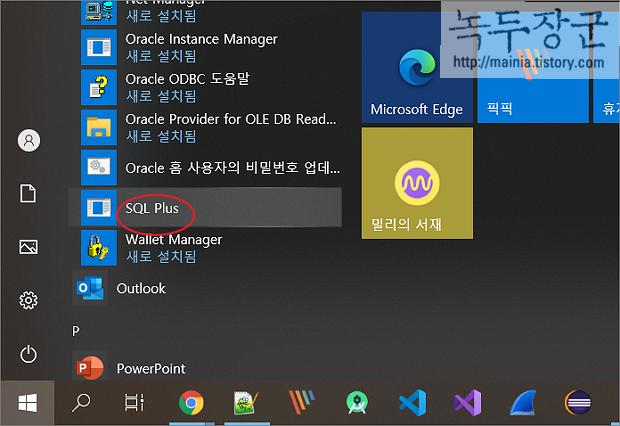
▼ 관리자로 접속하는 방법은 다음과 같습니다. 사용자 명에 sys as sysdba 로 입력하고 패스워드에는 값을 입력하지 않습니다.
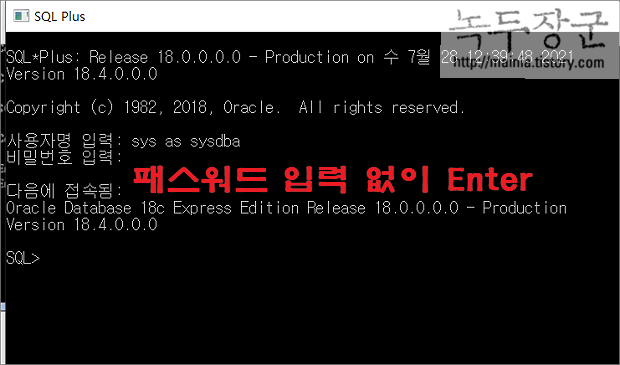
'기타 언어 > 데이터베이스(SQL)' 카테고리의 다른 글
| MySQL MariaDB 관리를 위한 DB Tool DBever 설치 및 사용법 (0) | 2023.01.23 |
|---|---|
| 오라클 Oracle SQL Developer 개발툴로 사용자 계정 추가하는 방법 (0) | 2020.03.15 |
| 오라클 Oracle SQL Develop 개발툴 설치 및 Oracle 접속하는 방법 (0) | 2020.03.03 |
| 오라클(Oracle) 11g XE 에서 HR 계정 활성화 시키는 방법 (4) | 2019.11.28 |
| Oracle DB 에서 Toad 를 사용하여 Procedure 디버깅 하기 (0) | 2014.05.13 |
| 오라클(Oracle) SUBSTR 함수로 문자열을 다양하게 자르는 방법 (0) | 2014.04.29 |
| 오라클(Oracle) 에서 varchar 와 varchar2 의 차이점은 무엇인가 (0) | 2014.04.27 |
| Oracle sql developer 에서 만든 테이블스페이스와 사용자 계정생성과 연결 (2) | 2014.04.26 |



